AOFAX数码传真机传真使用说明
Aofax传真服务器使用说明

AOFAX传真服务使用说明
1. 对方拨打什么电话才能把传真发送到电脑上?
百嘉信集团总部传真服务电话为34321798,已在个人电脑上安装了AOFAX客户端的用户均可使用。
电话拨通后,会出现语音提示输入电话分机号码,此时只需要拨打收件人对应的电话分机号码,出现鸣音时按发送传真即可。
2.如何在电脑上查看已接收的传真文件?
(1)直接打开在电脑上已安装的传真服务软件并点开收件箱(如图1)
(图1)
(2)在软件的右边框中便会显示出已接收到的传真件(如图2 )
(图2)
(3)只需双击鼠标点开右边列表的传真件便能对相应文档进行转发、打印等功能的操作。
3. 接收文件后如何转发给别人?
(1)如已确认接收到对方的传真件(如图2),先点击右方的传真件,所点选的传真件变为蓝色后,则在邮件上点击右键(如图3)
(图3)
(2)右键点开后出现“转发到内部用户(U)”的选项,点击便会弹出新的窗口(如图4)
(图4)
(3)只需在选择了所属部门后,再选择所需发送的人,按“添加收件人”将其加入收件人列表(图5),按发送即可转发。
(图5)
4. 如何对已接收的传真进行查看?
(1)确认接收传真以后并双击打开传真,便会弹出一个新的窗口(如图6)
图6
(2)打开后在窗口左上角的“文件”选项中(图7),点击后便能看见打印的选项,只要点击以后选择好打印机,就能正常打印该传真件。
图7
(3)如发现传真件出现显示小,正反倒过来的情况。
只要点击(图8)左上角的显示栏目中的旋转度数与显示大小即可进行调整。
图8。
傲发3GFAX数码传真机企业型使用指南

邮件发传真:通过该设置,用 户可在任何能上网的地方将传 真提交到自己公司的服务器上 发送出去。
金恒科技/傲发股份
全球数码传真领导者
24
B/S登录
B/S方式可实现在任何一台联网的电脑IE浏览器中输入AOFAX服务器的 IP地址或网址登录,实现传真浏览、电话簿管理,传真群发、内部转发,日 志查找,定时发送、优先发送等功能。客户端无需安装软件,操作使用方便。
金恒科技/傲发股份
全球数码传真领导者
7
输入产品验证码
软件安装后在计算机“桌面”上,会生 成一个AOFAX传真管理器图标 ,重启电 脑后,双击该图标,输入产品验证码。
金恒科技/傲发股份
全球数码传真领导者
8
设置系统选项
点击“确定”,桌面弹出“系统选 项”,用户可在此设置基本信息和拨号 信息。
AOFAX严格按区域销售。用户在此 只能填写指定销售地的长途区号,否则 无法启用AOFAX管理器程序;若所填写 区号和本地实际区号不一致,则会导致 使用不便。
查看已使用存储容量
金恒科技/傲发股份
全球数码传真领导者
16
设置设备收发模式
如果要该设备即能发送又能接收传真时,选 择“收发设备”(系统默认);此时,发送传 真时系统按照COM口的排列顺序,自动选择一个 空闲的“收发设备”进行发送。如果要禁止该 设备自动发送传真时,则选择该设备为“接收 设备”,此时,所有客户端用户在发送传真时, 都禁止选择该设备。
金恒科技/傲发股份
全球数码传真领导者
25
值班员管理
所有接收到公共信箱中的传 真可以通过“值班员”转发。在 “管理”菜单中选择“值班员管 理”子菜单,桌面出现设置如图 所示窗口,选择“公共(所有设 备)”或指定设备,在值班员列 表中添加一个或多个用户,确定 即可。这样,在不能实现自动分 发时,系统会自动将传真转发给 相应的值班员。
AOFAX客户端系统登录与设置及发送传送接收传真
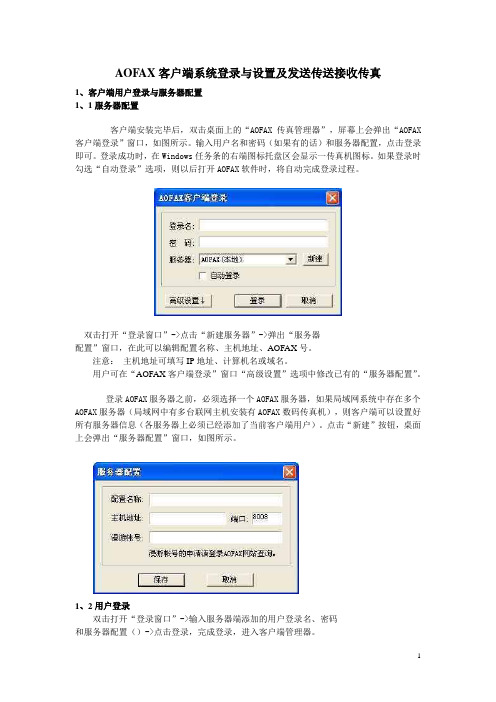
AOFAX客户端系统登录与设置及发送传送接收传真1、客户端用户登录与服务器配置1、1服务器配置客户端安装完毕后,双击桌面上的“AOFAX传真管理器”,屏幕上会弹出“AOFAX 客户端登录”窗口,如图所示。
输入用户名和密码(如果有的话)和服务器配置,点击登录即可。
登录成功时,在Windows任务条的右端图标托盘区会显示一传真机图标。
如果登录时勾选“自动登录”选项,则以后打开AOFAX软件时,将自动完成登录过程。
双击打开“登录窗口”->点击“新建服务器”->弹出“服务器配置”窗口,在此可以编辑配置名称、主机地址、AOFAX号。
注意:主机地址可填写IP地址、计算机名或域名。
用户可在“AOFAX客户端登录”窗口“高级设置”选项中修改已有的“服务器配置”。
登录AOFAX服务器之前,必须选择一个AOFAX服务器,如果局域网系统中存在多个AOFAX 服务器(局域网中有多台联网主机安装有AOFAX数码传真机),则客户端可以设置好所有服务器信息(各服务器上必须已经添加了当前客户端用户)。
点击“新建”按钮,桌面上会弹出“服务器配置”窗口,如图所示。
1、2用户登录双击打开“登录窗口”->输入服务器端添加的用户登录名、密码和服务器配置()->点击登录,完成登录,进入客户端管理器。
登录成功时,在Windows任务条的右端图标托盘区会显示传真机图标。
如果登录时勾选“自动登录”选项,则以后打开AOFAX软件时,将自动完成登录过程。
2.电话簿管理及清查查询2.1电话簿编辑在“AOFAX管理器”工具栏上,点击“电话簿”按钮,屏幕上即出现电话簿管理窗口,如图所示。
服务器端的公共联系人信息,客户端可同步共享使用,客户端不能修改和编辑。
常用联系人中可添加“电话簿”,则点击“电话簿列表”按钮,并在“电话簿列表”窗口中添加。
点击“添加…”按钮,屏幕上会弹出电话簿信息窗口,如图C3-2-3所示。
填写完点击“确定”,即可新建电话簿。
AOFAX数码传真机传真使用说明

AOFAX数码传真机传真使用说明
使用AOFAX数码传真机传真的步骤如下:
2.打开AOFAX数码传真机的电源开关,并等待传真机的启动。
传真机
启动后,屏幕会显示当前日期和时间。
5.一旦传真号码接通,传真机将开始发送传真。
传真传输期间,屏幕
上将显示传真的发送状态和进度。
您可以使用箭头键查看发送过程中的详
细信息。
6.传真发送完成后,传真机会发出一声“嘟嘟”声,表示传真发送成功。
此时,您可以选择继续发送其他传真或关闭传真机。
7.如果需要接收传真,您可以将AOFAX数码传真机设置为自动接收模式。
在传真机上选择“接收模式”菜单,然后选择“自动接收”。
传真机
将自动接收传真,并在屏幕上显示接收的传真数和状态。
8.如果您需要打印已接收的传真,可以使用传真机上的打印功能。
选
择“打印”菜单,并选择要打印的传真。
传真机将打印传真文件。
请注意以下几点,以确保传真的顺利发送和接收:
-在发送传真之前,检查传真文件的内容和格式是否正确。
如果可能,您可以在计算机上预览传真文件,以确保它们显示正常并可以被传真机正
确解读。
-如果您需要存档传真文件,可以将USB存储设备连接到传真机,并
将传真文件导出到USB设备上。
传真指南说明书

Fax guide(傳真指南)傳真功能可讓您掃描物件,並將掃描文件傳真給一位或多位收件人。
若要從印表機傳送傳真,您可以輸入傳真號碼、使用快捷鍵號碼,或使用通訊錄來完成此項作業。
請注意:若要在傳真號碼中置入一秒鐘的撥號暫停,請按下在 Fax to(傳真目的地:)方框中,撥號暫停會以逗點呈現。
如果需要先撥外線,請使用這項功能。
使用印表機控制面板傳送傳真1將原始文件載入自動送件器中(面朝上,短邊先進入自動送件器)或放在掃描器玻璃上(面朝下)。
請注意:請不要將明信片、相片、小東西、專用透明投影膠片、相紙或細薄材質(如雜誌剪報)載入自動送件器。
將這些物品放置在掃描器玻璃上。
2若要將文件載入「自動送件器」,請調整紙張導引夾。
3在主畫面上,觸控Fax(傳真)。
4利用觸控式螢幕或鍵台,輸入傳真號碼或快捷鍵。
若要新增收件人,請觸控Next Number(下一個號碼),然後輸入收件人的電話號碼或快捷鍵號號碼,或者搜尋通訊錄。
請注意:若要在傳真號碼中置入撥號暫停,請按下 Fax to(傳真目的地:)框中,撥號暫停會以逗點呈現。
如果需要先撥外線,請使用這項功能。
5觸控Fax It(將它傳真)。
使用傳真快捷鍵傳真快捷鍵就像電話或傳真機上的快捷鍵號碼。
您可以在建立永久傳真目的地時,指定快捷鍵號碼。
永久傳真目的地或快捷鍵號碼建立在「內嵌式 Web 伺服器」上 Settings(設定)下的 Manage Shortcuts(管理快捷鍵)鏈結中。
快捷鍵號碼 (1–99999) 可以包含單一收件人或多個收件人。
建立一組含有快捷鍵號碼的傳真快捷鍵,即可快速而輕易地將群組發送資訊傳真給整個群組。
1將原始文件載入自動送件器中(面朝上,短邊先進入自動送件器)或放在掃描器玻璃上(面朝下)。
請注意:請不要將明信片、相片、小東西、專用透明投影膠片、相紙或細薄材質(如雜誌剪報)放入自動送件器。
將這些物品放置在掃描器玻璃上。
2若要將文件載入「自動送件器」,請調整紙張導引夾。
传真使用方法
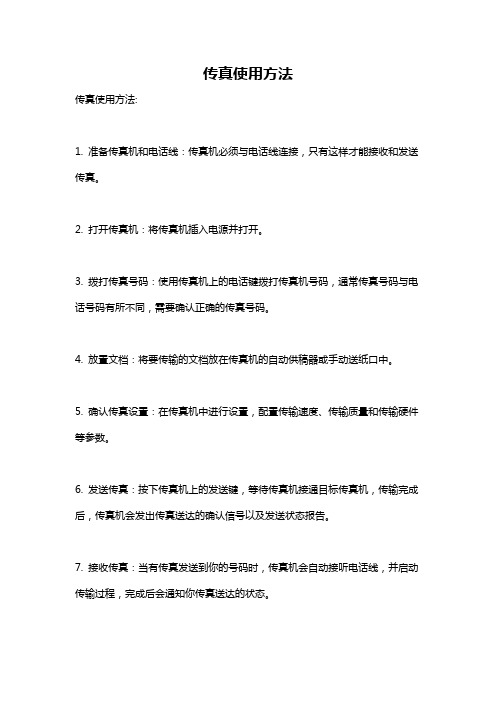
传真使用方法
传真使用方法:
1. 准备传真机和电话线:传真机必须与电话线连接,只有这样才能接收和发送传真。
2. 打开传真机:将传真机插入电源并打开。
3. 拨打传真号码:使用传真机上的电话键拨打传真机号码,通常传真号码与电话号码有所不同,需要确认正确的传真号码。
4. 放置文档:将要传输的文档放在传真机的自动供稿器或手动送纸口中。
5. 确认传真设置:在传真机中进行设置,配置传输速度、传输质量和传输硬件等参数。
6. 发送传真:按下传真机上的发送键,等待传真机接通目标传真机,传输完成后,传真机会发出传真送达的确认信号以及发送状态报告。
7. 接收传真:当有传真发送到你的号码时,传真机会自动接听电话线,并启动传输过程,完成后会通知你传真送达的状态。
总结:
使用传真机发送和接收传真,首先需要拨打正确的传真号码,将要传输的文档放入传真机中,进行传真设置并按下发送键等待传输完成,另一方则接听电话线自动接收传输的文件。
传真机的使用

传真机的使用传真机是一种利用电话线传输文档图像信息的办公设备。
相对于电子邮件,传真机便于确认和保留传输的文档信息,适合于跨国界或陆地线路薄弱的文档传输。
一、传真机的基本操作1. 如何打开传真机插入电源线和电话线后,按下电源开关并等待一会儿,传真机就可以开机了。
2. 如何设置传真机根据传真机的说明书和使用需求设置传真机。
在开始传真之前,需要将传真机设置为以下默认值:- 传真收发模式- 传真质量(通常为“标准”)- 传真尺寸(通常为“A4”)- 传真速度(通常为“标准”)3. 如何拨号传真机需要拨打收件人的电话号码。
可以逐个按下号码键或选择通讯簿内保存的电话号码。
4. 如何扫描和传输文件将文件放在传真机的自动文献送上并按下“发送”按钮即可。
传真机会自动扫描文件并将其传输到收件人的传真机上。
5. 如何接收传真当传真机接收到传真时,会自动接收并将传真保存在传真机的内存中。
文件可以随时查看、打印或转发。
二、如何更好地使用传真机1. 发送传真当需要获取传真的副本时,可以使用传真机,而不是复印机。
首先,确认文件是否清晰可读,防止传输中的图像变形。
其次,在封面上填写明确的传达目的、传输日期和发送人姓名以及联系方式。
2. 接收传真当有传真机到达时,要确保传真机在接收传真时处于开启状态。
如果传真机长时间处于关闭状态,那么到达的传真不会被保存。
在传真机接收到传真时,要保证传真纸张清洁和干燥,防止在接收传真时被卡纸或褶皱。
接收完成之后,需要及时将文件保存到计算机或打印机,避免其他人查看。
3. 传真机的内存传真机的内存可以存储多个传真文件,但传真机的内存有限,存储过多的文件可能会导致传真机出现故障。
因此,要定期查看传真机的内存,及时清理上面的传真文件,以避免出现过多的存储负荷。
4. 安全保障传真机中的文件往往涉及到隐私,例如公司的财务数据和商业合同等。
因此,需要设置传真机密码,为传真文件提供保护。
此外,还要避免将敏感文件发送给错误的人员。
AOFAX 数码传真机 使用指南 (企业型)

AOFAX使用指南 (企业型)前言感谢选购AOFAX数码传真机!使用AOFAX,您不仅可以节约大量的办公费用,提高传真收发管理的效率,更为环境保护做出了贡献。
由金恒科技(深圳)有限公司和深圳市傲发科技股份有限公司联合投资开发的AOFAX系列产品,与四年前推出的3G-FAX相比,产品功能更加强大,价格更加实惠,性能更加稳定,产品更加丰富。
如果您是首次使用AOFAX,请仔细阅读本使用指南,以便您充分享受本设备给您带来的强大功能。
您也可以在使用过程中,查阅AOFAX管理器软件中的帮助文档。
我们将不断提升产品质量,完善产品功能。
产品改进后,外形和功能或许与本使用指南略有出入,恕不另行通知。
本使用指南的解释和修改权属于金恒科技(深圳)有限公司和深圳市傲发科技股份有限公司。
基本配备AOFAX数码传真企业型主机一台、一张AOFAX管理器软件光盘,串口线一条、电话线一条。
运行环境网络拓扑:Ethernet 10/100 BaseT;网络协议:TCP/IP支持操作系统平台: Windows 2000/ XP/2003/VistaCPU:奔腾200Mhz以上内存:64MB以上显卡:支持16位彩色、800x600以上显示模式硬件连接1、用串口线连接AOFAX的串口和电脑串口。
2、将外线电话线连接至AOFAX的外线接口。
3、用电话线连接AOFAX的电话接口和电话机。
4、将AOFAX主机电源插入电源插座。
AOFAX服务器端软件安装1、点击AOFAX Serve Setup.exe双击运行,根据安装向导提示完成软件安装。
2、重启电脑后,桌面上会出现AOFAX图标。
启动AOFAX,系统自动搜索AOFAX设备,完毕后,输入正确的验证码及本地传真号码信息即可登录。
AOFAX严格按区域销售。
用户在此只能填写指定销售地的长途区号,否则无法启用AOFAX管理器程序;若所填写区号和本地实际区号不一致,则会导致使用不便。
3、卸载:1)点击Windows“开始”菜单,在“程序”弹出菜单的“傲发传真机”组“AOFAX传真服务器”中找到“卸载AOFAX传真服务器”,鼠标点击该项,屏幕上会弹出卸载窗口,根据提示,完成AOFAX卸载。
传真机的使用方法
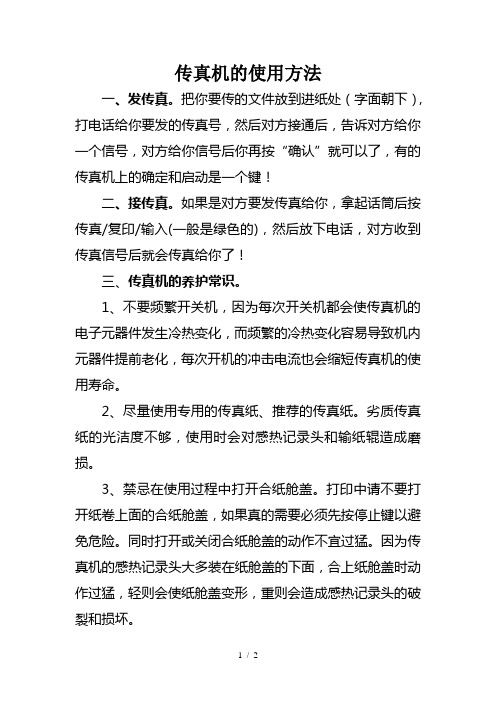
传真机的使用方法一、发传真。
把你要传的文件放到进纸处(字面朝下),打电话给你要发的传真号,然后对方接通后,告诉对方给你一个信号,对方给你信号后你再按“确认”就可以了,有的传真机上的确定和启动是一个键!二、接传真。
如果是对方要发传真给你,拿起话筒后按传真/复印/输入(一般是绿色的),然后放下电话,对方收到传真信号后就会传真给你了!三、传真机的养护常识。
1、不要频繁开关机,因为每次开关机都会使传真机的电子元器件发生冷热变化,而频繁的冷热变化容易导致机内元器件提前老化,每次开机的冲击电流也会缩短传真机的使用寿命。
2、尽量使用专用的传真纸、推荐的传真纸。
劣质传真纸的光洁度不够,使用时会对感热记录头和输纸辊造成磨损。
3、禁忌在使用过程中打开合纸舱盖。
打印中请不要打开纸卷上面的合纸舱盖,如果真的需要必须先按停止键以避免危险。
同时打开或关闭合纸舱盖的动作不宜过猛。
因为传真机的感热记录头大多装在纸舱盖的下面,合上纸舱盖时动作过猛,轻则会使纸舱盖变形,重则会造成感热记录头的破裂和损坏。
4、经常做清洁。
要经常使用柔软的干布清洁传真机,保持传真机外部的清洁。
5、传真机要避免受到阳光直射、热辐射,及强磁场、潮湿、灰尘多的环境,或是接近空调、暖气机等容易被水溅到的地方。
同时要防止水或化学液体流入传真机,以免损坏电子线路及器件。
6、为了安全,在遇有闪电、雷雨时,传真机应暂停使用,并且要拔去电源及电话线,以免雷击造成传真机的损坏。
7、传真机应当放置在室内的平台上,左右两边和其它物品保持一定的空间距离,以免造成干扰和有利于通风,前后方请保持三十厘米的距离,以方便原稿与记录纸的输出操作。
重要提示:电话正常使用,无法收发传真的问题,如果您的电话与传真机共享一条电话线,请检查电话线是否连接错误。
请将电信局电话线插入传真机标示“LINE”插孔,将电话分机插入传真机标示“TEL”插孔。
机器卡纸,需要打开传真机盖,小心取出,避免碎纸片残留。
AOFAX数码传真机传真使用说明

AOFAX数码传真机传真使用说明一:安装管理软件1,双击AOFAX Soft(V10.1206).exe安装管理软件2,选择完整安装3,插入传真机USB口到电脑上,系统会自动搜索COM口。
4,安装完成后即可进入传真机管理器(可双击桌面图标)如何接收传真?当客户拨通传真线路的时候,会有语音提示,传真会在主机上。
远程查看方法:打开客户端管理器——清单查询——左上方部门用户选择系统管理员——远程查找如果没有显示请检查是否登录或检查权限如何发送传真:打印方式发送传真:电脑里面任何可以打印的文件都可以发送PDF、word、exsl、jpg、gif…等。
打开要发送的文件——点文件打印——在打印机选项下拉菜单出选择3GFAX打印机,确定,(如图1)文件自动转换成传真格式,出现发送传真提示(如图2)图1图2填入您所需要的内容,点击发送即可!如果想签字盖章,自己所发的传真内容可以点击上方预览签章。
在预览签章里面可做相应的编辑旋转、修改、编辑、签章、等功能。
高级选项:点开高级选项菜单——可以对自己传真机发送页码进行设置,和打印文件是同样道理,可按提示进行操作!如果需要文件签字盖章的可以直接点内部转发,选择要发的内部用户(免费).传真签审:首先,先在传真机的主机上建一个签审组,添加签审人;当发传真的时候需要签字盖章的文件点签审发送选择签审人。
AOFAX数码传真机管理器中发送传真:打开AOFAX管理器点击上方的发送传真——选择要发的文件(如图3)图3也可以通过管理器左下方的资源浏览器选择要发的文件点发送传真(如图3)电话薄:打开AOFAX管理器左上方电话薄经常使用的传真号码可以添加到电话薄里面。
内部聊天功能:打开AOFAX管理器——左方有内部用户(如图4)——点右键发送即时消息查看自己的分机号码——打开AOFAX管理器——工具——用户信息即可查看!。
传真机使用方法

传真机使用方法
使用传真机一般有以下几步:
1、将传真机接通电源,打开开关,加载传真纸,将传真模块加载到机器中。
2、在传真机上设置好接收/发送号码,以及打印份数等参数。
3、将要发送的文件打印到传真机的打印头上,确保清晰度和字迹一致。
4、依次点击传真机上的发送键,确认发送号码等信息,将文件发送出去。
5、传真机会显示发送状态,以及传真状态,以便检测文件是否发送成功,发送完毕后,释放占用的传真线路。
6、在传真机上设置接收文件,可以自动接收到网络传来的文件,也可以手动接收文件,接收完毕后,可以在传真机上进行打印。
以上就是传真机的使用方法,大家在使用的过程中,记得注意安全操作,避免发生意外。
传真机使用方法

传真机使用方法传真机是一种能够传送文件、文件碎片、图片等文件的设备,它的主要工作原理是通过发送方的信号传输到接收方。
传真机的使用方法如下:1. 开启传真机:首先,将传真机插入电源插座,并打开电源开关。
然后,等待一段时间,直到传真机完全启动并显示屏幕上的提示信息。
2. 连接电话线:将电话线插入传真机后部的电话插孔中,确保线路连接稳固。
如果输入电源和电话线之间需要连接一些适配器或连接器,请确保它们正确安装。
3. 设置传真机功能:使用传真机上的菜单键或功能键可以访问不同的传真功能和设置选项。
通过屏幕上的指示,可以设置传真的日期、时间、传真个人标识等信息。
4. 准备传真文件:将要传输的文件放在传真机的纸盘上。
确保文件按照正确的方向放置,并且不要过于拥挤,以免影响传真质量。
5. 输入收件人的传真号码:使用传真机上的键盘,输入要发送的传真号码。
注意,要根据正确的格式输入传真号码,通常包括国家代码和区号。
6. 发送传真:按下传真机上的“发送”或“传真”按钮,传真机将开始拨号并等待接收方回复。
如果一切正常,传真机将开始扫描并传输文件。
在传输过程中,可能还会显示一些进度信息。
7. 检查传真结果:在文件传输完成后,传真机会显示传输结果。
如果传真成功发送,则可以打印发送报告。
如果传真发送失败,传真机会显示失败原因,可以尝试重新发送。
8. 接收传真:如果要接收传真,将传真机调整为接收模式。
当传真机接收到传真时,它将会开始自动接收并打印传真文件。
在接收期间,传真机也会显示传真进度。
9. 保养传真机:定期清洁传真机的扫描头、传真玻璃等部件,以确保传真质量。
如果有需要,定期更换传真机的墨盒或碳带,以确保打印效果良好。
总结起来,传真机的使用方法包括开启设备、连接电话线、设置功能、准备文件、输入传真号码、发送传真、检查结果、接收传真以及保养设备。
通过按照这些步骤操作,可以正确使用传真机进行文件传输和接收。
AOFAX邮件发传真使用说明【模板】
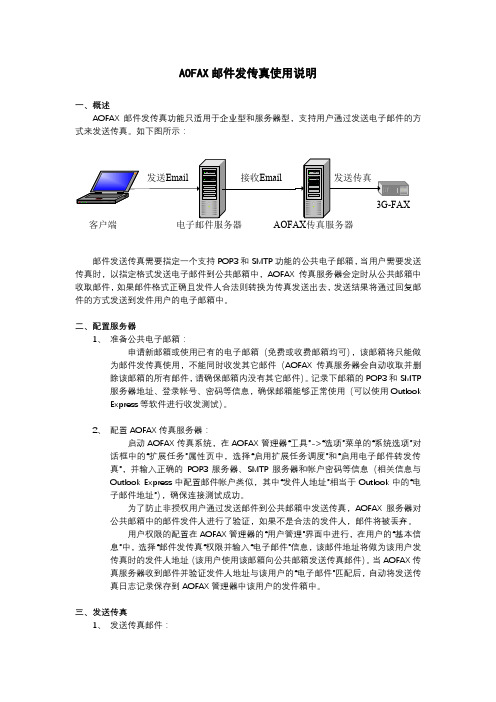
AOFAX 邮件发传真使用说明一、概述AOFAX 邮件发传真功能只适用于企业型和服务器型,支持用户通过发送电子邮件的方式来发送传真。
如下图所示:电子邮件服务器AOFAX 传真服务器客户端邮件发送传真需要指定一个支持POP3和SMTP 功能的公共电子邮箱,当用户需要发送传真时,以指定格式发送电子邮件到公共邮箱中,AOFAX 传真服务器会定时从公共邮箱中收取邮件,如果邮件格式正确且发件人合法则转换为传真发送出去,发送结果将通过回复邮件的方式发送到发件用户的电子邮箱中。
二、配置服务器1、 准备公共电子邮箱:申请新邮箱或使用已有的电子邮箱(免费或收费邮箱均可),该邮箱将只能做为邮件发传真使用,不能同时收发其它邮件(AOFAX 传真服务器会自动收取并删除该邮箱的所有邮件,请确保邮箱内没有其它邮件)。
记录下邮箱的POP3和SMTP 服务器地址、登录帐号、密码等信息,确保邮箱能够正常使用(可以使用Outlook Express 等软件进行收发测试)。
2、 配置AOFAX 传真服务器:启动AOFAX 传真系统,在AOFAX 管理器“工具”->“选项”菜单的“系统选项”对话框中的“扩展任务”属性页中,选择“启用扩展任务调度”和“启用电子邮件转发传真”,并输入正确的POP3服务器、SMTP 服务器和帐户密码等信息(相关信息与Outlook Express 中配置邮件帐户类似,其中“发件人地址”相当于Outlook 中的“电子邮件地址”),确保连接测试成功。
为了防止非授权用户通过发送邮件到公共邮箱中发送传真,AOFAX 服务器对公共邮箱中的邮件发件人进行了验证,如果不是合法的发件人,邮件将被丢弃。
用户权限的配置在AOFAX 管理器的“用户管理”界面中进行,在用户的“基本信息”中,选择“邮件发传真“权限并输入“电子邮件”信息,该邮件地址将做为该用户发传真时的发件人地址(该用户使用该邮箱向公共邮箱发送传真邮件)。
传真机的使用方法与技巧

“卡纸”是传真机很容易出现的故障,特别是使用新的纸张 或使用过了的纸张都较容易产生卡纸故障。如果发生“卡纸”时, 在取纸时要注意,只可扳动传真机说明书上允许动的部件,不要 盲目拉扯上盖。而且尽可能一次将整纸取出,注意不要把破碎的 纸片留在传真机内。
接收到的传真字体变小
一般传真机会有压缩功能将字体缩小以节省纸张,但会与原 稿不同版面不同,可参考手册将“省纸功能”关闭或恢复出厂默 认值即可。
纸张无法正常馈出
请检查进纸器部分有异物阻塞,原稿位置扫描传感器失效,进纸 滚轴间隙过大等。另外应检查发送电机是否转动,如不转动则需检查 与电机有关的电路及电机本身是否损坏。
电话正常使用,无法收发传真
如果您的电话与传真机共享一条电话线,请检查电话线是否 连接错误。请将电信局电话线插入传真机标示“LINE”插孔,将 电话分机插入传真机标示“TEL”插孔。
设计类型
办公实用型
调制解调器速度 14.4kbps ,自动降速
传送速度
8秒/页
扫描速度
208mm
打印速度
8 (秒/页)
灰度等级 电话/拨号
外形尺寸 产品重量
64级中间色调
拨号方式:音频(DTMF)/脉冲;拨号存 储:110个电话号码和姓名 275×355×185
3.4Kg
二、传真机的分类及用途
从不同角度有多种分类方式: 按照信号的形式:模拟传真机、数字传真机; 按照图像的色调和颜色:文件传真机(黑白传真机或真迹传真机)、
向里侧转动蓝芯的齿轮件,确保印字薄膜至少在蓝芯上缠绕一 圈;
向下按后盖两端带有凸点的区域,关上后盖,再牢固地关上前 盖。
2. 载纸盘 载纸盘薄片插入机器背面的两个槽口。
传真机的使用方法

传真机的使用方法
传真机是一种用于传输文件和文档的办公设备,它可以通过电
话线将文件传输到远程位置。
传真机的使用方法并不复杂,但是需
要一些基本的操作技巧和注意事项。
首先,准备好要传真的文件。
这可以是一份文件、一封信件、
一份合同或者其他任何需要传输的文档。
确保文件的内容清晰可见,避免出现模糊或不清晰的情况。
接下来,将文件放置在传真机的进纸口。
在放置文件之前,要
确保传真机的进纸口没有堵塞或者其他杂物,以免影响传真的效果。
然后,输入传真接收方的传真号码。
这是非常重要的一步,因
为只有输入了正确的传真号码,对方才能收到你传真的文件。
在输
入传真号码之前,最好先确认一下对方的传真号码是否正确,以免
传输错误。
接着,按下传真机上的发送按钮。
在按下发送按钮之前,要确
保传真机已经连接好了电话线,同时也要确保电话线的连接是稳固的,以免传真过程中出现断线的情况。
在传真文件的过程中,要注意传真机上的显示屏,它会显示传真的进度和状态。
如果传真过程中出现了错误或者失败的情况,可以根据显示屏上的提示进行排查和处理。
最后,等待传真的结果。
传真文件的时间长度会根据文件的大小和传输的速度而有所不同,一般情况下,传真完成后会有传真机的提示音或者显示屏上的提示,告知传真是否成功。
总的来说,传真机的使用方法并不复杂,只需要按照上述步骤进行操作即可。
在使用传真机的过程中,要注意保持传真机的清洁和维护,定期清理进纸口和检查电话线的连接状态,以保证传真的效果和质量。
希望以上内容对您有所帮助,谢谢阅读!。
传真机使用方法
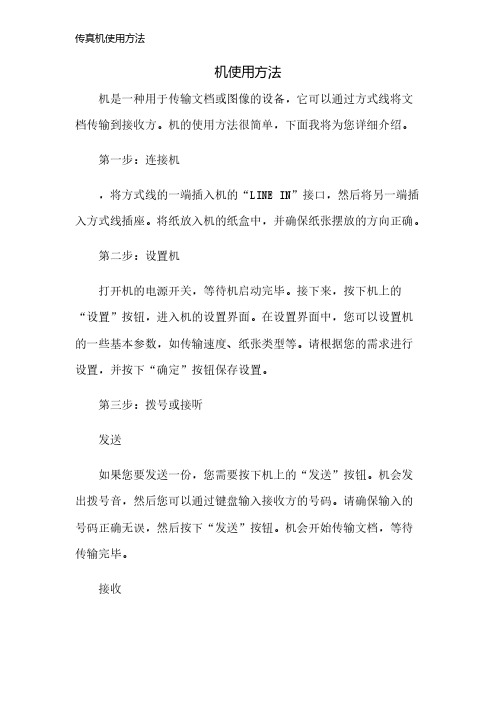
机使用方法
机是一种用于传输文档或图像的设备,它可以通过方式线将文档传输到接收方。
机的使用方法很简单,下面我将为您详细介绍。
第一步:连接机
,将方式线的一端插入机的“LINE IN”接口,然后将另一端插入方式线插座。
将纸放入机的纸盒中,并确保纸张摆放的方向正确。
第二步:设置机
打开机的电源开关,等待机启动完毕。
接下来,按下机上的“设置”按钮,进入机的设置界面。
在设置界面中,您可以设置机的一些基本参数,如传输速度、纸张类型等。
请根据您的需求进行设置,并按下“确定”按钮保存设置。
第三步:拨号或接听
发送
如果您要发送一份,您需要按下机上的“发送”按钮。
机会发出拨号音,然后您可以通过键盘输入接收方的号码。
请确保输入的号码正确无误,然后按下“发送”按钮。
机会开始传输文档,等待传输完毕。
接收
如果您要接收一份,您需要将机保持在接听状态。
当机接听到来电时,它会自动接收,并将其打印出来。
请确保机正常连接,并且纸张充足。
第四步:结束
当发送或接收完毕后,您可以从机上取出纸并查看的内容。
如果您需要保留记录,可以将存档备查。
机使用方法就是这么简单!只需要连接、设置、拨号或接听,就可以完成的发送或接收。
希望这份使用指南对您有所帮助。
如有更多问题,请查阅机的使用手册或咨询相关人员。
传真机使用方法

传真机使用方法传真机是一种常见的办公设备,用于传输文件和文档。
它的主要工作原理是通过电话线将文件的图像数据传输到接收方的传真机,然后再通过打印机将图像数据转换成纸质文件。
下面我将为大家介绍传真机的使用方法。
首先,我们需要准备好传真机所需的材料和设备。
除了传真机本身,还需要一根电话线和打印纸。
确保传真机和电话线连接稳定,并且有足够的打印纸供使用。
接下来,我们要设置传真机的参数。
在传真机的控制面板上,通常有一个菜单按钮或者设置按钮。
按下该按钮,进入传真机的设置界面。
根据使用手册的指引,依次设置传真机的日期、时间和区号等信息。
这些设置将有助于确保传真的准确性和可追溯性。
在设置完参数后,我们可以开始进行传真操作。
首先,将需要传真的文件放置在传真机的自动进纸器或者纸盒中。
确保文件放置正确,没有折叠或损坏的部分。
然后,拿起电话机,拨号传真机所连接的电话号码。
这个电话号码通常是接收方企业或个人的传真号码。
等待电话拨号并接通后,你会听到传真机发出的传输音调。
这意味着传真机正在与接收方的传真机建立连接。
一旦传真连接建立,传真机将自动开始传输文件。
你可以在传真机的显示屏上看到传真的进度和状态。
传真的时间长度取决于文件的大小和电话线路的质量。
在传输过程中,请确保电话线路的稳定性,避免中断或干扰。
当文件传输完成后,传真机会发出一声提示音,表示传真发送成功。
同时,你也可以查看传真机的显示屏,确认传输状态为“已发送”。
如果传输失败,可能是由于接收方传真机忙碌或有其他故障。
此时,你可以尝试重新传输,或者与接收方进行沟通以解决问题。
除了发送传真,传真机还可以接收传真。
当有人给你发送传真时,传真机会自动接收并打印文件。
你可以在传真机的显示屏上查看传真的状态和详情。
如果传真接收失败,你可以检查电话线路的连接是否正常,并确保传真机的设置正确。
传真机作为一种传统的办公设备,已经被许多人使用多年。
尽管现在有更先进的技术,如电子邮件和云存储,但传真机仍然在一些特定的场合和行业中使用广泛。
傲发AOFAX 企业型数码传真机 客户端用户手册

AOFAX企业型数码传真机客户端帮助文档一、安装与卸载1、运行环境网络拓扑:Ethernet 10/100 BaseT;网络协议:TCP/IP支持操作系统平台:Windows 2000/ XP/2003/VistaCPU:奔腾200Mhz以上内存:64MB以上显卡:支持16位彩色、800x600以上显示模式2、软件安装及登录1)、双击执行“AOFAX Client Setup.exe”。
2)、根据AOFAX软件安装向导,即可完成软件安装。
3)、安装完毕,重启电脑,在计算机“桌面”上,会生成一个AOFAX的图标,双击该图标, 在登录窗口中填入登录名、密码以及主机地址即可登录。
4)登录后,在计算机任务栏右侧会出现AOFAX局域网传真管理员的图标。
注:在Windows 2000和Windows XP下安装必须在管理员权限下进行,则该机器的所有用户均可以使用AOFAX管理软件。
3、卸载以下两种方式可以卸载AOFAX客户端程序:1)点击Windows“开始”菜单,在“程序”弹出菜单的“傲发传真机”组“AOFAX传真客户端”中找到“卸载AOFAX传真客户端”,鼠标点击该项,屏幕上会弹出卸载窗口,根据提示,完成AOFAX 卸载。
2)在控制面版“添加或删除程序”选择删除“AOFAX Client”。
二、快速入门与界面简介1、主要功能1) 从服务器上实时接收分发或转发来的传真或文件。
2) 传真发送完毕或接收到传真时,自动弹出通知窗口,用户可以及时查看传真的发送状态或读取最新的传真信息。
3) 支持简单快速的漫游登陆(要求:用户网络路由器支持端口映射)。
4) 在AOFAX管理器中直接“拖动选定文件”发送传真或者在编辑文档中选择“打印”方式发送传真。
5) 转发电脑中的任意传真或文件到系统内的其他用户。
6) 以电子邮件“附件”形式发送传真或文件到用户电子信箱中(在服务器端设置)。
7) 可以新建多个电话簿管理用户传真信息,支持电话簿导入导出功能。
- 1、下载文档前请自行甄别文档内容的完整性,平台不提供额外的编辑、内容补充、找答案等附加服务。
- 2、"仅部分预览"的文档,不可在线预览部分如存在完整性等问题,可反馈申请退款(可完整预览的文档不适用该条件!)。
- 3、如文档侵犯您的权益,请联系客服反馈,我们会尽快为您处理(人工客服工作时间:9:00-18:30)。
AOFAX数码传真机传真使用说明一:安装管理软件
1,双击AOFAX Soft(V10.1206).exe安装管理软件
2,选择完整安装
3,插入传真机USB口到电脑上,系统会自动搜索COM口。
4,安装完成后即可进入传真机管理器(可双击桌面图标)
如何接收传真?
当客户拨通传真线路的时候,会有语音提示,传真会在主机上。
远程查看方法:
打开客户端管理器——清单查询——左上方部门用户选择系统管理员——远程查找
如果没有显示请检查是否登录或检查权限
如何发送传真:
打印方式发送传真:
电脑里面任何可以打印的文件都可以发送PDF、word、exsl、jpg、gif…等。
打开要发送的文件——点文件打印——在打印机选项下拉菜单出选择3GFAX打印机,确定,(如图1)文件自动转换成传真格式,出现发送传真提示(如图2)
图1
图2
填入您所需要的内容,点击发送即可!如果想签字盖章,自己所发的传真内容可以点击上方预览签章。
在预览签章里面可做相应的编辑旋转、修改、编辑、签章、等功能。
高级选项:点开高级选项菜单——可以对自己传真机发送页码进行设置,和打印文件是同样道理,可按提示进行操作!如果需要文件签字盖章的可以直接点内部转发,选择要发的内部用户(免费).
传真签审:首先,先在传真机的主机上建一个签审组,添加签审人;当发传真的时候需要签字盖章的文件点签审发送选择签审人。
AOFAX数码传真机管理器中发送传真:
打开AOFAX管理器
点击上方的发送传真——选择要发的文件(如图3)
图3
也可以通过管理器左下方的资源浏览器选择要发的文件点发送传真(如图3)电话薄:
打开AOFAX管理器左上方电话薄经常使用的传真号码可以添加到电话薄里面。
内部聊天功能:
打开AOFAX管理器——左方有内部用户(如图4)——点右键发送即时消息
查看自己的分机号码——打开AOFAX管理器——工具——用户信息即可查看!。
